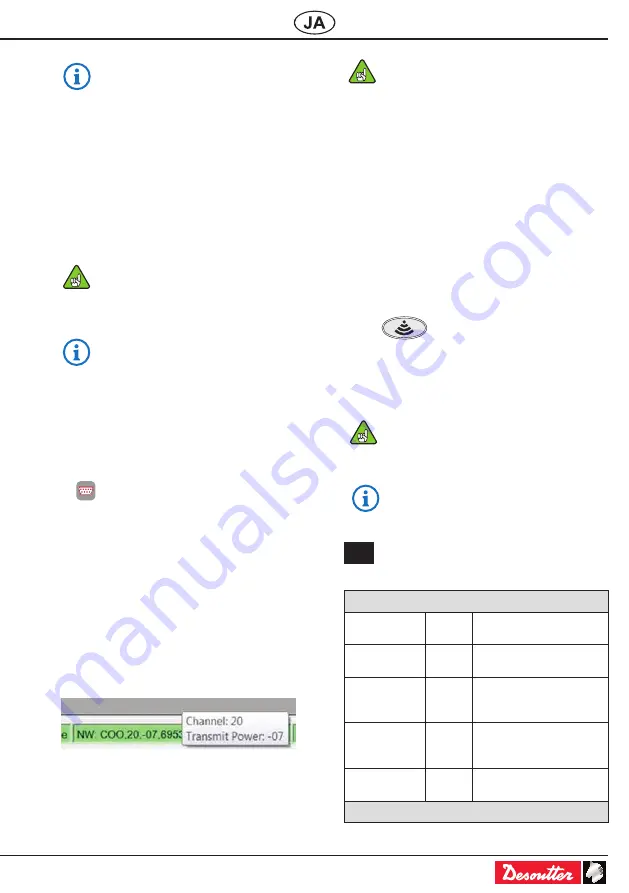
27 / 40
日本語
(Japanese)
11/2017
6159920990_03
E-LIT BOX V2
モジュールを
PC
に接続
する際に
24 V
電源は必要ありません。
詳細設定の更新
●
詳細設定を設定するには、「
E-LIT PC
」ソフ
トウェアを起動します。
-
ツールとモジュール間の通信チャネル
-
盗難防止レベル
-
伝送パワーレベル
- PLC
からの確認出力信号
-
入力割り当ての変更
●
詳細設定を工場出荷時のデフォル
トにリセットするには、
IN1
、
IN2
、
IN3, IN4
を押し続け、電源スイッ
チをオンにします。
●
にある
E-LIT PC
ソフトウェアのユーザーマ
ニュアルを参照してください。
電力レベルと許可されたチャネルの設定
1.
Elitbox をコンピュータに接続します。
2.
ElitPC ソフトウェアを実行します。
3.
ElitBox を新しいアクセスポイントに宣言しま
す(まだ行っていない場合)。
4.
“
” ボタンをクリックして ElitBox 設定にア
クセスします。
5.
「資格 情報」タブで「送信電力」を調整し、
6.
「ワイヤレスネットワーク」タブで許可され
た「チャネル」を選択します。
7.
「停止」ボタンを使用してネットワークを停
止します。
8.
「スタート」ボタンを使用してネットワーク
を開始します。
ElitBox がネットワーク管理を再開しました。
開始ネットワーク上で複数のチャンネルが選択
されている場合、空いている第1のチャンネル(
アクティビティなし)が自動的に使用されます。
選択されたチャンネルの値は、"NW"コメントの
後にステータスバーに表示されます。
ツールのペアリング
重要! 以前にペアとされたツールの場合
は、ツールのペアリング手順を繰り返して
ください。
●
電源スイッチを切ります。
●
ツールをペアリングする方法を設定します。
-
E-LIT BOX
シミュレータ
●
シミュレータ上の
BP1
と
BP2
のボタン
を押して、入力
IN1
と
IN2
をアクティブ
にします。
●
電源スイッチをオンにします。
●
LED
「メンテナンス」が点滅し始める
まで
BP1
と
BP2
のボタンを押したまま
にして、入力
IN1
と
IN2
をアクティブに
保ってください。
-
「ツールペアリング」ボタン
●
「ツールペアリング」ボタ
ンを押したままにして、電
源スイッチを入れます。
LED
「メンテナンス」が点滅し始めると、
E-LIT
BOX V2
は次の
60
秒間新しいツールを受け入れ
ます。
以前に結合したツールは自動的に消去
されます。
●
http://resource-center.desouttertools.
にあるツールのユーザマニュア
ルに記述のある「ネットワーク接
続」全手順を参照してください。
G
LED
カラーコード
●
参照ページ
。
レポートのステータス
OK
緑色
締め付け操作は正常
です。
NOK
赤色
締め付け操作が拒否さ
れました。
バッチ
OK
青色
ツールが「
n
」正常締め
付け操作を正常に完了
しました。
リヒット
黄色
締め付け操作が予想よ
りも低いネジ回転角度
で完了します。
リバース
黄色
実行リバース操作が完
了します。
モジュールステータス
Содержание E-LIT BOX V2
Страница 37: ...37 40 11 2017 6159920990_03 blank page ...




























